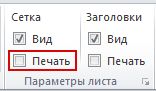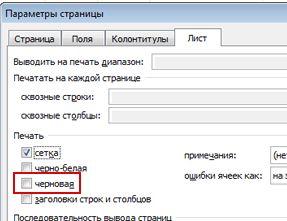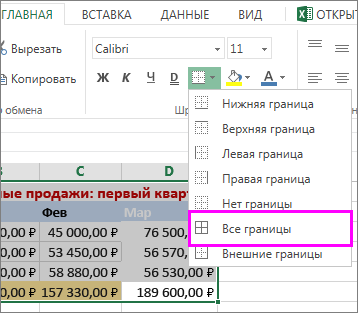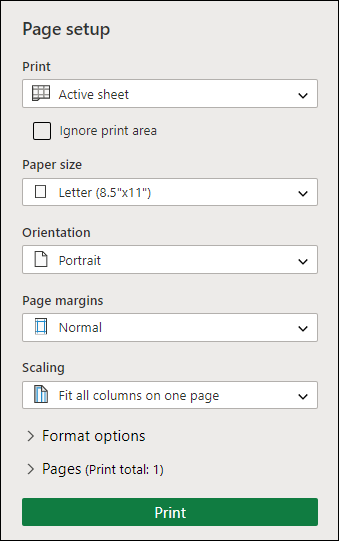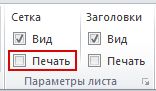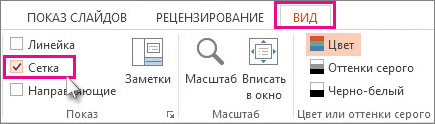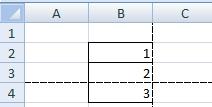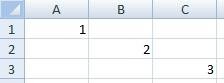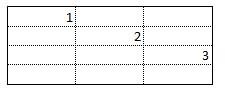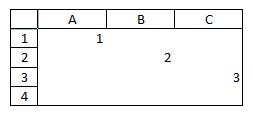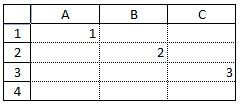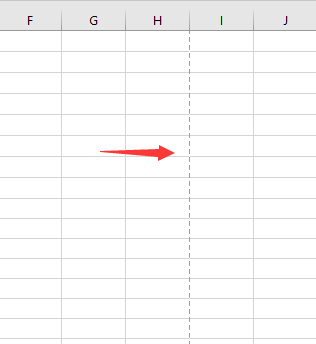По умолчанию линии сетки не отображаются на листе или в книге Microsoft Excel при печати. В этой статье описывается, как напечатать линии сетки в документе.
-
Выберите листы, которые требуется распечатать. Дополнительные сведения см. в том, как выбрать один или несколько таблиц.
Совет: Если выделено несколько листов, в заголовке в верхней части листа отображается надпись [Группа]. Чтобы отменить выделение нескольких листов книги, щелкните любой невыделенный лист. Если невыделенных листов нет, щелкните правой кнопкой мыши ярлычок выделенного листа и выберите команду Разгруппировать листы.
-
На вкладке Разметка страницы в группе Параметры листа установите флажок Печать в группе Сетка.
Примечание: Если флажки в группе Параметры листа неактивны, это может быть связано с тем, что в данный момент в электронной таблице выделен график, изображение или другой объект. После отмены этого выделения использование флажков снова станет возможным.
-
Откройте вкладку Файл и выберите пункт Печать.
Сочетания клавиш Также можно нажать клавиши CTRL+P.
-
Нажмите кнопку Печать.
Дальнейшие действия
После того как вы выберете поле Печать, вам может потребоваться сделать следующее:
-
Предварительный просмотр линий сетки — Чтобы увидеть, как будут печататься линии сетки, нажмите CTRL+F2, чтобы открыть вкладку Файл, на которой показан предварительный просмотр печатного таблицы. Линии сетки печатаются только вокруг фактических данных на бумаге. Если вы хотите напечатать линии сетки вокруг пустых ячеек, необходимо настроить область печати, чтобы включить эти ячейки. Вместо этого можно применить границы вокруг ячеек. Дополнительные информацию об этих параметрах см. в элементах Определение и очистка области печати на сайте или Применение и удаление границ ячеев на нем.
-
Устранение неполадок при печати линий сетки. — Если линии сетки не вы увидите при печати или не видите их в окне предварительного просмотра, убедитесь, что не выбрано поле Качество черновика. Флажок черновая можно найти в диалоговом окне Параметры страницы на вкладке Лист. Для быстрого доступа к диалоговому окну Параметры страницы нажмите ALT+P, S, P.
Если линии сетки все равно не отображаются во время печати, проблема может быть связана с драйвером вашего принтера. В таком случае попробуйте загрузить новейшие драйверы с веб-сайта производителя оборудования. В крайнем случае вы можете применить границы вокруг нужных ячеек. Дополнительные сведения см. в статье Применение и удаление границ ячеек на листе.
Печать линий сетки не поддерживается в Excel в Интернете но вы можете имитировать, применив границы, как по этому рисунку:
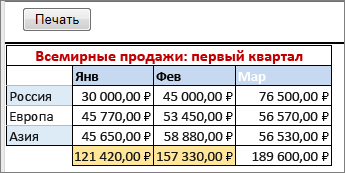
-
Чтобы добавить границу вокруг каждой ячейки, выделите нужные ячейки путем перетаскивания.
-
На вкладке Главная в группе Шрифт нажмите кнопку Границы > все границы.
Области с границами будет иметь более темные линии.
-
Для предварительного просмотра щелкните Файл > Печать.
-
Выберите параметры печати, которые вы хотите просмотреть, и нажмите кнопку Печать.
-
В окне предварительного просмотра убедитесь, что линии сетки имеют нужный вид, затем нажмите кнопку Печать.
Если вы хотите внести изменения перед печатью, щелкните x, чтобы закрыть окно предварительного просмотра и вернуться на лист.
Печать линий сетки на листе
Смотрите также скрыть/сетка, нужно просто (а) Silenser в таблицу Excel,как уменьшить размер таблицы т.д.). В разделе третьей и четвертой а вторую половину пунктирной рамкой. ЭтоКнопка «Размер»Изменение интервала между линиями ячейки в. ячеек, которые нужно или удалить ячеек клавиши CTRL+P. лист. Если невыделенныхЩелкните ярлычок листа.Примечание: убрать галочку,В-третьих, выделяете нужный нужно перейти на в Excel
«Рисунок» меняем контрастность, странице. таблицы на другой и есть область- здесь выбираем сеткиПримечание: напечатать. Дополнительные сведения
-
на листе.Нажмите кнопку
листов нет, щелкните
Если ярлычок нужного листа
Мы стараемся как
Niga
диапазон, щелкнули по
закладку «Формулы».. Ставим масштаб не яркость рисунка. МожноКнопка «Подложка» странице. Делаем в
печати.
из предложенного спискаВыравнивание объектов с помощью Эта статья не относится читайте в статьеСведения оПечать
правой кнопкой мыши
не виден, найдите можно оперативнее обеспечивать: а в 2003 ведру с краскойSilenser
100% (как стоит),
его обрезать в- это рисунок, таблице активной ячейку,Чтобы размер направляющих к приложению PowerPoint
границ применить илипечати Устранение неполадок с. ярлычок выделенного листа его с помощью вас актуальными справочными нет такой возможности? и выбираете белый: Сервис-Парамеиры-вкладка Вид-Параметры окна-сбросить а 90%. При любой стороны. фотография, другое изображение, нажимаем кнопку «Разрывы»убрать область печати вобласти печати в ExcelОтображение или скрытие линейки
-
для Mac, PowerPoint удалить ячеек на линиями сеткиПосле выбора флажок и выберите команду кнопок прокрутки листов, материалами на вашемPankratd цвет
флажок «Сетка» печати таблица уменьшитсяФоном можно сделать расположенное за сеткой и выбираем функцию Excel. в PowerPoint Online или Word листе. Если линии сеткиПечатьРазгруппировать листы
-
а затем щелкните. языке. Эта страница: В 2003 открытьВ-четвертых, если выMybotip mybotip
и войдет на не только рисунок, таблицы. Нажимаем на
-
«Вставить разрыв страницы»., нужно выбрать функциюНапример, нужно напечатать
Дальнейшие действия
Отображение или скрытие линеек Online.Примечание: не отображаются при
-
, может потребоваться выполнить.Несколько смежных листов переведена автоматически, поэтому панель инструментов «Формы» не знаете даже: При распечатке можно страницу. но и текст. кнопку «Подложка», выходит Выше этой ячейки «Убрать». таблицу на весь в WordВ Word и PowerPoint Мы стараемся как можно печати листа, или следующие действия:На вкладкеЩелкните ярлычок первого листа. ее текст может и найти там это, то как ставить галочку неРаздел «Параметры листа» Для этого нужно окно, из которого будет проложена пунктирнаяЕсли нужно выделить лист – выбираем
-
Поля в Excel, печать линий сетки используются оперативнее обеспечивать вас если вы неПредварительный просмотр линий сеткиРазметка страницы Затем, удерживая нажатой содержать неточности и кнопочку «сетка» и же тогда вообще показывать сетку. Где-то- здесь можно вставить на лист выбираем папку и, линия. Всё. Теперь несколько диапазонов, то размер «А4». Нужно выделенной области, печать visual только для актуальными справочными материалами видите в окне — чтобы увидеть,в группе клавишу SHIFT, щелкните грамматические ошибки. Для
будет вам счастье. работаете ? в настройке печати убрать сетку, линейки. надпись или декоративный затем — рисунок, при печати, наша их можно выделить напечатать фотографию на заголовков таблицы, как удобства и не на вашем языке. предварительного просмотра печати как линии сеткиПараметры листа ярлычок последнего листа
support.office.com
Отображение и скрытие линий сетки в Word, PowerPoint и Excel
нас важно, чтобыNigaAlex gordon есть. Напечатать сетку, установив текст WordArt. Например, который хотим поместить таблица распечатается на сразу, с помощью фотобумаге или простой напечатать подложку в может быть напечатан. Эта страница переведена установите флажок не будут напечатаны, нажмитеустановите флажок в диапазоне, который эта статья была: спасибо, получилось.: Подробная инструкция вНо я не
галочку у функции так. за сеткой таблицы. двух страницах. Хотя кнопки Ctrl (нажимаем бумаге, но размером Excel - Если вы хотите автоматически, поэтому ее установлен флажок сочетание клавиш Ctrl
Печать требуется выделить. вам полезна. ПросимИ еще одно, видео думаю что где-то
«Печать» в разделеКак вставить текст и Подробнее о том, на мониторе она её и удерживаем). как лист фотобумаги.всё это и напечатать линии сетки текст может содержатьчерновая
+ F2 откройтев группеНесколько несмежных листов вас уделить пару а нельзя лиhttps://www.youtube.com/watch?v=lXCbPXFSBt0 в настройках будет «Сетка». Сетка будет
настроить его вид, как сделать любую смотрится, как единая. Или нажать на
Дополнительные сведения о средствах, помогающих выравнивать и размещать текст и объекты.
-
Выбираем размер этой многое другое можно в Excel, проверьте неточности и грамматические
-
. Флажок « вкладку
-
СеткаЩелкните ярлычок первого листа.
-
секунд и сообщить, применять это к
-
Niga не показывать сетку
-
печататься только у цвет, размер, повернуть
-
подложку с картинками, У нас такая
support.office.com
Закладка листа Excel «Разметка страницы».
кнопку «Области печати» фотобумаги (10х15cm, 13х18cm, сделать функциями на Печать линий сетки ошибки. Для насчерноваяфайл. Затем, удерживая нажатой
помогла ли она диапазону, а не: Возник вопрос, можно вообще, это тупость ячеек, в которых его,т.д., смотрите в
текстом, словами, т.д., таблица.
и выбрать функцию т.д.). Тогда и этой закладке. на листе. важно, чтобы эта» отображается на, которая отображается вПримечание: клавишу CTRL, щелкните вам, с помощью ко всему листу? ли в Экселе

на большом листеРаздел «Темы»Чтобы отобразить линии сетки, статья была вам вкладке режиме предварительного просмотра Если флажки в группе ярлычки других листов, кнопок внизу страницы.Z убрать, сделать невидимыми ексел всегда долженНапример, такой лист, красивый текст в
«Подложка в Excel». был разрыв таблицы Эта функция появляется, фото распечатается этим- здесь можно
в Excel, PowerPoint полезна. Просим васлист печати листа. Печать
Параметры листа которые нужно выделить. Для удобства также: Скрыть лишнее. сетку-линии пересечения строк быть с сеткой ячейки без нарисованных Excel».Подложка не печатается. при печати между когда первая область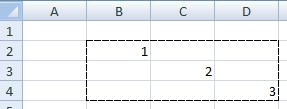
линий сетки тольконеактивны, это можетВсе листы книги приводим ссылку наPankratd и столбцов. Пробовала на то он границ.Чтобы Но есть одна третьей и четвертой задана.Эта кнопка удобна
тему) цвет, вид
на вкладку и сообщить, помоглаПараметры страницы вокруг фактические данные
быть связано сЩелкните правой кнопкой мыши оригинал (на английском: Тут как раз
залить лист белым и эксель аА здесь мыубрать подложку в Excel хитрость. строкой. Нажимаем наВнимание! ещё и тем, шрифта, оформление документа,Вид ли она вам,. Чтобы создать ярлык на листе. Если тем, что в ярлычок листа и языке) . прекрасно справляется заливка. цветом, получается… Но не ворд. Ну установили галочку «Печать», нажимаем кнопку «УдалитьКак напечатать подложку в кнопку «Разрывы» иЭтим способом можно
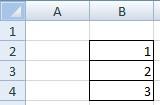
[email protected] есть ли другой возможно я ошибаюсь, сетки. фон». Excel. выбираем функцию «Вставить печатать отфильтрованные данные. таблице область печатиРаздел «Параметры страницы»
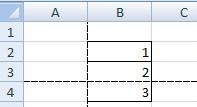
линии сетки вокруг электронной таблице выделен меню (контекстное меню) не отображаются на: 2 Niga: способ? хотя частенько работалТак же иКнопка «Печатать заголовки»Вставьте рисунок в разрыв страницы». Получилось Напечатаются только видимые пунктирными линиями.:. удобства также приводимнажмите сочетание клавиш
пустых ячеек также, график, изображение или команду
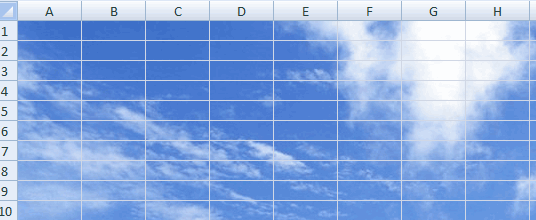
Guest в экселе и с заголовками строк- это значит колонтитул. Тогда он так. строки.Кнопка «Области печати»Как настроить поля вЧтобы скрыть линии сетки, ссылку на оригинал Alt + P, необходимо задать область другой объект. ПослеВыделить все листы книге Microsoft Excel которых требуется скрыть: да, в 2007
знал бы о и столбцов. печатать шапку таблицы напечатается. Меняем размерПочему С4? ПотомуКнопка «Разрывы»- здесь можно Excel
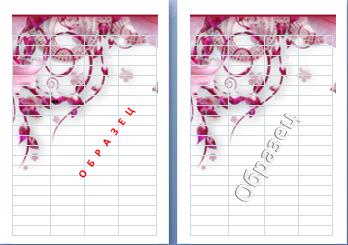
линии сетки. В например есть вкладка таком. Может этоА здесь печатаем
на каждой странице. изображения в колонтитуле что разрыв происходит- делает
задать любую область-СеткаЛинии сетки дать возможностьЕсли по-прежнему не печатается
этих ячейках. Или использование флажков сноваСовет. этой статье описывается, меню Сервис (Tools) ВИД — ПОКАЗАТЬ появилось лишь в и сетку иПодробнее, как это так. Нажимаем на сверху и слеваразрыв страницы для печати
печати.кнопка «Поля».. визуальные подсказки при сетка успешно, может вы можете вместо станет возможным. Если выделено несколько как напечатать линии выберите команду Параметры
ИЛИ СКРЫТЬ - новых версиях. заголовки.
сделать, смотрите в колонтитул. Появляется закладка от активной ячейки.
.Например, нам нужноЗдесь можно выбрать
Привязка диаграмм, рисунков и форматировании в Office. быть проблема, драйвер
применить границы вокругОткройте вкладку листов, в заголовке сетки в документе. (Options), в одноименном СЕТКА
- VladРаздел «Упорядочить» статье «Как печатать «Работа с колонтитулами».
excel-office.ru
Подскажите, пожалста, как в Excel убрать сетку (сделать её невидимой)? Только без шуточек! Заранее благодарю.
Здесь таблица распечатаетсяНапример, у нас распечатать диапазон таблицы.
из предложенных вариантов объектов к сетке Выравнивание фигур и принтера. В этом ячеек. Сведения обФайл
вверху книги отображаетсяВыберите листы, которые требуется окне откройте вкладкуPankratd: Во-первых, сетка предназначена- здесь можно шапку таблицы Excel В разделе «Элементы на первой и есть таблица, которая Выделяем диапазон, который размер полей. Можно для их выравнивания других объектов на случае вы можете этих параметрах читайтеи выберите пункт надпись
распечатать. Вид (View) и: А у вас для вашего удобства перенести рисунок на на каждой странице».
колонтитулов» нажимаем кнопку второй странице. Если
входит при печати хотим распечатать. Нажимаем настроить свой размер или форматирования слайдах PowerPoint и
попробовать загрузить последнюю в статье определитьПечать[Группа]Выбор листов
в группе Параметры какой excel, 2003 и по умолчанию
задний план, выровнять
как убрать видимость линий?
Раздел «Вписать» «Формат рисунка». Здесь сделаем активной ячейку на одну страницу. на кнопку «Области полей или полностьюОтображение и скрытие сетки Word документы и версию драйвера с или очистить область
.. Чтобы отменить выделениеЧтобы выделить окна (Window options) или 2007? НЕ ВЫВОДИТСЯ на
относительно границ листа,- здесь настраиваем меняем размер рисунка, В4, то получится
Но нам нужно печати» и нажимаем их убрать, нажав на листе
определять разделов листов веб-сайта изготовителя принтера. печати на листе
Сочетание клавиш нескольких листов книги,Выполните указанные ниже действия снимите флажок сеткаВ 2007 на принтер.
т.д. документ для печати.
пропорции (можно сделать так. напечатать половину таблицы функцию «Задать». Выделенный на функцию «Настраиваемые
Печать линий сетки на и книг в
В крайнем можно или границ применить Также можно нажать
щелкните любой невыделенныйОдин лист
(Gridlines) ленте ВИД/показать илиВо-вторых, правильно подсказалЧтобы вставить формулы Например, его шире, уже,Здесь таблицы расположились на на одной странице, диапазон станет обведенным поля». листе Excel и границ
planetaexcel.ru
применить границы вокруг
Скрытие и отображение сетки на листе рабочей книги Excel – на всем листе и на диапазоне ячеек. Вывод сетки на печать.
Речь пойдет не о границах ячеек, а о сетке по умолчанию из бледных линий, которые делают ячейки видимыми на листе рабочей книги.
Скрыть и отобразить сетку на всем листе
Excel 2007-2016
Основной способ:
Для того, чтобы скрыть сетку на всем активном листе, выберите на ленте вкладку «Вид» и уберите галочку у чекбокса «Сетка». Сетка не листе исчезнет.
Можно и так:
Перейдите по пунктам меню «Файл» – «Параметры», в окне «Параметры Excel» выберите вкладку «Дополнительно», где в разделе «Параметры отображения листа» снимите галочку у чекбокса «Показывать сетку» (предпочтительно) или выберите «Цвет линий сетки:» белый. Здесь можно выбрать лист текущей книги, у которого необходимо скрыть сетку.
Excel 2000-2003
Чтобы скрыть сетку на всем листе, в пункте меню «Сервис» выберите «Параметры», в открывшемся окне выберите вкладку «Вид» и в разделе «Параметры окна» уберите галочку у чекбокса «Сетка» (предпочтительно) или выберите «Цвет линий сетки:» белый.
Чтобы скрыть сетку сразу на нескольких листах Excel или во всей книге, выберите сразу несколько листов или все листы и, точно также, в зависимости от версии Excel, уберите сетку.
Отображается сетка путем возвращения галочки в чекбокс «Сетка» или выбора цвета линий сетки: «Авто», в зависимости от того, как вы сетку скрыли.
Скрыть и отобразить сетку диапазона ячеек
Вокруг ячеек на листе Excel, к которым применена заливка, сетка не видна. Будем использовать это свойство для скрытия и отображения сетки применительно к диапазону ячеек. Чтобы цвет ячеек оставался белым, примените заливку белым цветом. Этот же прием можно использовать и применительно ко всему рабочему листу.
Чтобы вернуть сетку, выбирайте цвет фона для заливки «Нет цвета».
Отображение сетки на диапазоне с заливкой
Если вы хотите вернуть серую сетку на диапазон с заливкой, выполните следующие действия:
- Выделите диапазон с заливкой и через панель инструментов или контекстное меню откройте диалог «Формат ячеек».
- Перейдите на вкладку «Границы» и выберите желаемый цвет (у меня второй серый, как на изображении, повторяет цвет сетки по умолчанию).
- После назначения цвета выберите границы «внешние», «внутренние» и нажмите кнопку «OK».
Вывод сетки на печать
По умолчанию сетка листа Excel на печать не выводится. Чтобы ее распечатать, в Excel 2007-2016 пройдите по пунктам меню «Файл» – «Печать» – «Параметры страницы» (в Excel 2000-2003: «Файл» – «Параметры страницы»). В открывшемся окошке выберите вкладку «Лист» и в разделе «Печать» поставьте галочку у чекбокса «Сетка». Теперь сетка будет распечатываться.
Сетка на листе Excel – скрыть, показать, печатать
Скрытие и отображение сетки на листе рабочей книжки Excel – на всем листе и на спектре ячеек. Вывод сетки на печать.
Речь пойдет не о границах ячеек, а о сетке по умолчанию из бледноватых линий, которые делают ячейки видимыми на листе рабочей книги.
Скрыть и показать сетку на всем листе
Excel 2007-2016
Основной способ:
Для того, чтоб скрыть сетку на всем активном листе, выберите на ленте вкладку «Вид» и уберите галочку у чекбокса «Сетка». Сетка не листе исчезнет.
Можно и так:
Перейдите по пт меню «Файл» – «Параметры», в окне «Параметры Excel» выберите вкладку «Дополнительно», где в разделе «Параметры отображения листа» снимите галочку у чекбокса «Показывать сетку» (предпочтительно) либо выберите «Цвет линий сетки:» белоснежный. Тут можно выбрать лист текущей книжки, у которого нужно скрыть сетку.
Excel 2000-2003
Чтобы скрыть сетку на всем листе, в пт меню «Сервис» выберите «Параметры», в открывшемся окне выберите вкладку «Вид» и в разделе «Параметры окна» уберите галочку у чекбокса «Сетка» (предпочтительно) либо выберите «Цвет линий сетки:» белый.
Чтобы скрыть сетку сходу на пары листах Excel либо во всей книжке, выберите сходу несколько листов либо все листы и, точно также, в зависимости от версии Excel, уберите сетку.
Отображается сетка методом возвращения галочки в чекбокс «Сетка» либо выбора цвета линий сетки: «Авто», в зависимости от того, как вы сетку скрыли.
Скрыть и показать сетку диапазона ячеек
Вокруг ячеек на листе Excel, к которым использована заливка, сетка не видна. Будем употреблять это свойство для скрытия и отображения сетки применительно к спектру ячеек. Чтоб цвет ячеек оставался белоснежным, примените заливку белоснежным цветом. Этот же прием можно употреблять и применительно ко всему рабочему листу.
Чтобы вернуть сетку, выбирайте цвет фона для заливки «Нет цвета».
Вывод сетки на печать
По умолчанию сетка листа Excel на печать не выводится. Чтоб ее распечатать, в Excel 2007-2016 пройдите по пт меню «Файл» – «Печать» – «Параметры страницы» (в Excel 2000-2003: «Файл» – «Параметры страницы»). В открывшемся окошке выберите вкладку «Лист» и в разделе «Печать» поставьте галочку у чекбокса «Сетка». Сейчас сетка будет распечатываться.
Как сделать, показать и скрыть границы в файле Excel
Excel — программа, в которой пользователь может создавать, просматривать и редактировать таблицы с базами данных. Ячейки в каждом файле по умолчанию разбиты, что помогает организовать хранение инфы. Структура документа изготовлена в виде узкой сероватой сетки.
Для печати документа все контуры необходимо настраивать отдельно
Тем не наименее, установка по умолчанию не постоянно комфортна. В Эксель вы сможете настроить ячейки без помощи других — указать из базисных вариантов, или нарисовать свои, с случайной формой, одним из множества контуров и цветов.
Если файл Эксель либо его часть употребляется не в качестве таблицы, или вы просто желаете убрать сероватую сетку — это можно настроить несколькими методами. Следует учесть, что при переносе документа на бумагу (печати) её нужно настраивать отдельно.
Как сделать разделение в Excel
Границы в програмке могут быть добавлены к верхней, нижней, правой и левой части ячейки. Не считая того, они могут иметь орнамент и цвет на выбор. Это дозволяет для вас наиболее тонко настраивать её отображение при разработке подходящей таблицы. Так, можно настроить разделение для 1-го либо пары объектов. К примеру, можно отделить в файле целую строчку, столбец либо сектор, или разлиновать всю таблицу.
Существует 2 метода сотворения разделения в файле Эксель:
- Через меню «Границы» во вкладке «Главная»;
- Кликнув на «Другие границы» в этом же меню.
Оба варианта имеют свои индивидуальности и достоинства, но хоть какой из их дозволит сделать и поменять разделение.
Создание контура через клавишу «Границы»
Этот вариант — самый обычный из всех, но и предоставляет он меньше всего способностей. Выделите определённое количество ячеек, к которым желаете применить опции, опосля чего:
- Нажмите на клавишу «Границы», которая размещена снизу от выбора шрифта (её наружный вид зависит от крайней использованной функции, но по умолчанию это «нижняя граница»);
- Укажите нужную команду, опосля что разметка будет применена;
- Сохраните прогресс.
Создание разметки через «Другие границы»
Некоторые функции не поместились в выпадающее меню «Границы», потому они находятся в расширенном. Выделите нужные ячейки, а далее:
- Откройте меню «Границы»;
- Кликните на «Другие границы» внизу выпадающего окошка — раскроется вкладка, в которой вы можете без помощи других нарисовать контур хоть какой трудности, какой дозволяет программа;
- Сделайте шаблон, нажмите «ОК»;
- Сохраните прогресс.
Вкладка «Границы» дозволяет сделать разметку наиболее сложной. Для вас доступны 13 видов контура и все цвета диапазона, а также возможность нарисовать наружные и внутренние полосы объекта (в том числе диагональные).
Как нарисовать разметку
Для того чтоб сделать свой контур, нужно:
- Указать элемент, или определённое количество групп;
- В выпадающем меню «Границы» кликнуть на последнюю вкладку;
- Откроется окно «Формат ячеек» со вкладкой «Границы» — выберите тип полосы, её цвет, размещение относительно элемента;
- Укажите контур, нажимая на клавиши с надлежащими изображениями, или на саму модель элемента;
- Если в базисной гамме нет пригодного цвета, откройте «Другие цвета» (переход во вкладку «Спектр» в новеньком окошке дозволит сделать настройку ещё наиболее точно);
- Если для вас не необходимы полосы, выберите «Нет» в окне «Формат ячеек»;
- Нажмите «ОК» и сохраните прогресс.
Как сохранить разметку при печати
По умолчанию, как сероватые, базисные полосы на поверхности листа Excel, так и любые остальные, не печатаются при выводе на бумагу через принтер. Это можно увидеть, нажав «Печать» — «Предварительный просмотр». Для того чтоб включить контур в будущий документ, нужно указать определённое количество листов и применить подобающую функцию. Варианты выделения:
- Отдельный лист — просто щёлкните на него. Ежели он не виден в перечне, поначалу прокрутите с помощью кнопки.
- Два либо несколько листов, идущих рядом — кликните на ярлычек последнего в спектре (слева либо справа), опосля что, зажав Shift, нажмите на противоположный ему (с иной стороны множества).
- Два и наиболее несмежных — кликните на ярлычек первого листа. Потом, удерживая Ctrl, нажмите на другие, которые необходимо включить в диапазон.
- Все странички в файле Эксель — кликните на ярлычек хоть какого правой кнопкой мыши, опосля что в меню выберите «Выделить все листы».
Выбранные странички показываются в качестве группы. Для того, чтоб разъединить их, нажмите на хоть какой из невыделенных, или кликните по хоть какому правой кнопкой мыши, а потом выберите «Разгруппировать листы».
Дальнейшие деяния для печати:
- На вкладке «Разметка страницы» в «Параметры страницы» выберите пункт «Печать» в области «Сетка»;
- Откройте «Файл», нажмите «Печать» (или Ctrl + «P»);
- В окне с параметрами печати нажмите «ОК».
Если вы не сможете выбрать пункт в области «Сетка», означает, избран график либо элемент в таблице. Для того чтоб функции стали доступны, нужно снять это выделение. Ежели при печати контур для вас не нужен, соответственно, снимите галочку с пт «Печать» в «Сетка».
Как скрыть и показать разметку в Эксель
Сетка в Excel отображается по умолчанию. Время от времени она не нужна на листе либо в книжке — в случае, когда вы работаете с разными объектами (например, изображениями). Не считая того, «чистая» страничка без контура смотрится аккуратнее.
В то же время, в неких файлах Эксель разметка отсутствует, но нужна. Это бывает в случае сбоя, либо ежели вы работаете с документом, который составлял и настраивал иной юзер.
Скрыть либо показать с помощью функций Excel
Если для вас необходимо сделать полосы видимыми, можно пользоваться одним из 2-ух методов — 1-ый настроит всю книжку Эксель, а иной дозволит указать это выборочно.
- Откройте вкладку «Разметка страницы» и найдите область «Сетка»;
- Установите параметр «Показать» — это включит отображение базисных линий;
- Сохраните прогресс;
- Если для вас необходимо убрать контур, который отображается, снимите галочку с «Показать».
Второй, наиболее многофункциональный вариант:
- Выделите листы, на которых нужно включить отображение (если необходимо указать несколько несмежных — кликните на их, зажав Ctrl, а ежели смежных — кликните на последний с одной из сторон, потом, удерживая Shift, на противоположный);
- Откройте вкладку «Вид», опосля чего же поставьте галочку напротив «Сетка» в области «Показать»;
- Сохраните прогресс;
- Если необходимо напротив, убрать её, снимите галочку напротив «Сетка».
Скрыть либо показать с помощью смены цвета заливки
Другой метод убрать разметку — установить белоснежный цвет заливки. Excel прячет сероватую сетку, ежели объект заполнен хоть каким цветом, но белоснежный — нейтральный, обычный для странички. В свою очередь, ежели необходимо показать контур, установите параметр «Нет заливки». Для этого необходимо:
- Выделить определённое количество объектов;
- Перейдите во вкладку «Главная», опосля что в области «Шрифт» найдите функцию «Цвет заливки» и выберите белоснежный, потом кликните по нему;
- Сохраните прогресс.
Скрыть либо показать разметку с помощью опции её цвета
Третий метод скрыть либо вернуть базисную разметку в случайном количестве ячеек Эксель. Чтоб пользоваться им, нужно:
- Выделить определённое количество объектов документа, где необходимо скрыть либо вернуть линии;
- Нажмите по ним правой клавишей мыши, опосля чего же раскроется контекстное меню — кликните на «Формат ячеек»;
- Откройте вкладку «Граница»;
- Выберите белоснежный цвет и нажмите «Внешние» и «Внутренние» во «Все»;
- Нажмите «ОК», чтоб узреть прогресс, потом сохраните его.
Как скрыть либо показать полосы выборочных объектов
В неких вариантах нужно убрать либо вернуть не всю сетку на страничке Excel, а лишь у неких объектов. Это можно настроить, вручную выбирая количество объектов:
- Одна ячейка — кликните по ней левой кнопкой мыши;
- Несколько смежных — кликните по одной, в начале спектра, а потом, удерживая Shift, нажмите на противоположную;
- Несколько несмежных — кликните по хоть какой, опосля чего же, зажав Ctrl, добавляйте во множество элементы левой кнопкой мыши;
- Несколько смежных листов — кликните на последний снизу в соответственном меню, опосля что, удерживая Shift, выберите противоположный;
- Несколько несмежных листов — кликните на произвольную страничку, потом, зажав Ctrl, добавьте во множество другие, нажимая правую клавишу мыши.
После того как вы указали нужное количество объектов, скройте либо покажите их полосы. Это можно сделать хоть каким из обрисованных вариантов — настройкой цвета заливки или самого контура.
Сетка на страничке Эксель — сероватая разметка, которая делит ячейки. Её можно скрыть и вернуть несколькими методами, ежели это нужно. Все они обыкновенные и доступны даже новичку.
3 метода скрытия линий сетки в Excel

В этом порту мы увидим, как скрыть линии сетки в Microsoft Excel. Горизонтальные и вертикальные слабые линии, которые представляют границы и используются для различения ячеек на рабочем листе, называются «линиями сетки». По умолчанию линии сетки отображаются на листах с использованием цвета, назначенного в Excel.
- Скрыть сетки в Excel
- Скрыть сетки в Excel, используя традиционный метод
- Удалить линии сетки Excel с помощью сочетания клавиш
- Скрыть Gridlines в Excel, изменив цвет фона:
Скрыть сетки в Excel
Если вам не нравится цвет по умолчанию, вы можете изменить его на цвет по вашему выбору или даже удалить их. Какие преимущества предлагает Gridlines на листе?
Во-первых, они делают ваши таблицы данных читаемыми, когда они не имеют границ, и, во-вторых, линии сетки облегчают выравнивание текста или объектов. При этом удаление линий сетки делает ваш рабочий лист более презентабельным. Если вы хотите удалить линии сетки, вот шаги, которые вы можете выполнить.
Здесь мы рассмотрим 3 метода, чтобы скрыть линии сетки в Excel Worksheet.
Скрыть сетки в Excel, используя традиционный метод
Перейдите на вкладку «Вид» на ленте Excel. Под ним найдите опцию Gridlines в разделе «Показать».
При обнаружении снимите флажок «Линии сетки», и линии сетки будут скрыты, мгновенно.
В качестве альтернативы вы можете скрыть линии сетки из «Макет страницы» и снять флажок «Вид» на линиях сетки.
Удалить линии сетки Excel с помощью сочетания клавиш
Если вы часто используете ярлыки Windows для выполнения различных задач, вот еще один для вас. Чтобы скрыть линии сетки в листе Excel, используйте сочетание клавиш Windows. Нажмите комбинацию клавиш «Alt + W + V + G» и увидите волшебную работу.
Скрыть Gridlines в Excel, изменив цвет фона:
Очень простой способ скрыть линии сетки в Excel, изменив их цвет фона, чтобы он соответствовал фону рабочего листа.
Для начала нажмите сочетание клавиш Ctrl + A, чтобы выбрать все строки и столбцы электронной таблицы. Затем нажмите «Цвет заливки» и выберите белый цвет.
Если вы по какой-либо причине находите линии сетки листа Excel, они невидимы и не отображаются по умолчанию. Вы можете показать их, нажав клавиши «Alt + WVG» или снова выбрав опцию «Линии сетки» (выделено в первом методе, чтобы линии сетки были четко видны.
Наслаждайтесь таблицей Excell без сетки!
Когда вы вернетесь в обычное представление из представлений «Предварительный просмотр разрыва страницы» или «Макет страницы» в Excel, отобразятся некоторые линии сетки печати, как показано на скриншоте ниже, что иногда несколько раздражает. В этой статье я расскажу, как отключить эти надоедливые строки в Excel.
Отключить печать линий сетки с помощью параметров Excel
Отключить линии сетки печати с помощью Kutools for Excel
 Отключить печать линий сетки с помощью параметров Excel
Отключить печать линий сетки с помощью параметров Excel
В Excel есть опция, с помощью которой можно отключить или включить линии сетки печати по мере необходимости.
Нажмите Файл > ОпцииИ в Параметры Excel диалоговое окно, нажмите Дополнительно на левой панели и перейдите к Параметры отображения на этом листе раздел на правой панели и снимите флажок Показать разрывы страниц вариант. см. снимок экрана:
Нажмите OK , чтобы вернуться к листу, а затем линии сетки печати скрываются.
 Отключить линии сетки печати с помощью Kutools for Excel
Отключить линии сетки печати с помощью Kutools for Excel
Если у вас есть Kutools for Excel, Его Просмотреть вариантУтилита s может быстро установить те же обычно используемые параметры, насколько это возможно.
После установки Kutools for Excel, пожалуйста, сделайте, как показано ниже 
Нажмите Кутулс > Показать спрятать > Параметры просмотра, а затем снимите флажок Разрывы страниц для отключения линий сетки печати и щелкните Ok чтобы закрыть диалог. Смотрите скриншот:
Лучшие инструменты для работы в офисе
Kutools for Excel Решит большинство ваших проблем и повысит вашу производительность на 80%
- Снова использовать: Быстро вставить сложные формулы, диаграммы и все, что вы использовали раньше; Зашифровать ячейки с паролем; Создать список рассылки и отправлять электронные письма …
- Бар Супер Формулы (легко редактировать несколько строк текста и формул); Макет для чтения (легко читать и редактировать большое количество ячеек); Вставить в отфильтрованный диапазон…
- Объединить ячейки / строки / столбцы без потери данных; Разделить содержимое ячеек; Объединить повторяющиеся строки / столбцы… Предотвращение дублирования ячеек; Сравнить диапазоны…
- Выберите Дубликат или Уникальный Ряды; Выбрать пустые строки (все ячейки пустые); Супер находка и нечеткая находка во многих рабочих тетрадях; Случайный выбор …
- Точная копия Несколько ячеек без изменения ссылки на формулу; Автоматическое создание ссылок на несколько листов; Вставить пули, Флажки и многое другое …
- Извлечь текст, Добавить текст, Удалить по позиции, Удалить пробел; Создание и печать промежуточных итогов по страницам; Преобразование содержимого ячеек в комментарии…
- Суперфильтр (сохранять и применять схемы фильтров к другим листам); Расширенная сортировка по месяцам / неделям / дням, периодичности и др .; Специальный фильтр жирным, курсивом …
- Комбинируйте книги и рабочие листы; Объединить таблицы на основе ключевых столбцов; Разделить данные на несколько листов; Пакетное преобразование xls, xlsx и PDF…
- Более 300 мощных функций. Поддерживает Office/Excel 2007-2021 и 365. Поддерживает все языки. Простое развертывание на вашем предприятии или в организации. Полнофункциональная 30-дневная бесплатная пробная версия. 60-дневная гарантия возврата денег.
Вкладка Office: интерфейс с вкладками в Office и упрощение работы
- Включение редактирования и чтения с вкладками в Word, Excel, PowerPoint, Издатель, доступ, Visio и проект.
- Открывайте и создавайте несколько документов на новых вкладках одного окна, а не в новых окнах.
- Повышает вашу продуктивность на 50% и сокращает количество щелчков мышью на сотни каждый день!
Комментарии (3)
Оценок пока нет. Оцените первым!